Hvordan bruke Rammer og Mats i Microsoft Digital Image programvare
Noen ganger en stil av grensen vil ikke gjøre for din bestemt bilde. Dette er når du legger til en ramme eller matte kommer inn i bildet, bokstavelig talt. Her er noen måter å legge enten en ramme eller kant til bildene dine ved hjelp av Microsoft Digital Image programvare.
Bruksanvisning
1 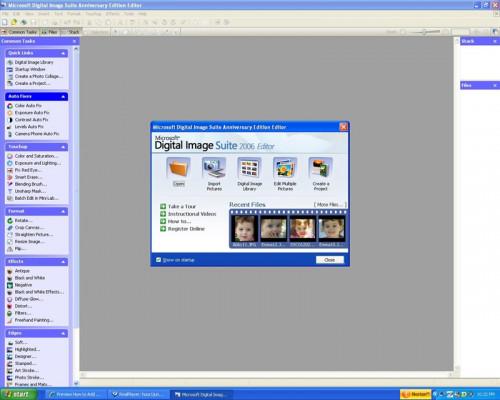
Åpne Digital Software Program og bilde. Før du legger til en ramme eller matte til et bilde, må du klikke på "Microsoft Digital Image programvare" program på skrivebordet eller en mappe dette programmet holdes. Deretter søker du etter hvilken bilde du vil, på denne tiden, for hvilken ramme eller matte du ønsker å bruke. Disse rammer eller matter, har en tendens til å se mye en liker. Selv viser Microsoft rammer og matter som to forskjellige produkter for bildene dine.
2 
Klikk på "Effects / Mats" -knappen. For å legge en ramme til et bilde, klikker du bare på "Effects", så bla ned til "Frames" og velg "Frame" -ikonet på neste side. En ruten til venstre, vil du se mellom 20 og 22 stiler av rammer som kan legges til bildene. Disse bildene varierer fra Bygg din egen, Baby, Bursdag, jul, General til Hobbyer / Fritid, Hus / Mat til Illustrated Collage og så mange flere. Denne spesielle rammen ble funnet under "Baby."
3 
Klikk på "Effects / Mats" -knappen, igjen. For å legge en matte på noen av bildene dine, igjen, må du klikke på "Effects" -knappen. Når under knappen effekter, bla over til "Mat" ikonet, klikk på den og velge stilen på matten du vil bruke. Stilen matte du kan bruke vil være på venstre side av programmet.
4 
Velg en ramme stilen du ønsker. Bildet nedenfor er å bruke den illustrerte floral stil. Det er så mange stiler av rammer som kan legges til et bilde for å ønske. Alt du trenger å gjøre er å klikke på "Digital Image programvare" program. Når den er åpen, klikker du på noen av de fem områdene bildet kan lagres i. Deretter vil at bildet skal vises på den høyre ruten i programmet. Med bilde åpent, klikk på "effekter" og "Frames / Mats."
5 
Klikk "Photo Simple Frame". Til venstre vil være alle de mange, mange stilarter av rammer / matter kan du bruke på bildet. For å søke hvilken som helst ramme til bildet ditt, husk, klikk på "Effects / Mats." Klikk deretter på "Illustrated Floral." Til slutt, bla nedover siden og søk etter ramme som har en blågrønn grønn på innsiden og to blomster på motsatte ender av rammen. Med denne rammen klikket på, vil det vises på Digital Image programvare, under bildet.
6 
Klikk på "Photo Simple Mat." En annen måte du kan legge en matte til et bilde er på denne måten. Først klikker på "Effekter / Mat" når et bilde du ønsker å matte er åpen i programmet. Nå, klikk på "Photo Simple Mat." På bunnen av programmet, til venstre, vil du se "Preview" og "Open". Klikk på "Open" knappen. Når på neste side, klikk på "Neste" -knappen nederst på siden. Nå vil du være på "Browse" -knappen. Under bla-knappen vil være mer enn 20 stiler å velge mellom for å legge en matte på bildet. Hver av de stilene har en underkategori som du kan velge fra. Det er bare så mange rammer og matter å velge mellom, det vil overraske deg. Ha det gøy søke.
Hint
- Følge trinnene ovenfor vil sikre bildet har en ramme eller matte lagt til den.
- Pass på disk to er satt inn i CD-stasjonen for å hente noen av rammer eller matter som tilbys av Microsoft.
